Strona Spis treści
Updated on Jul 02, 2025
Istnieje wiele typów błędów, z którymi może się spotkać użytkownik systemu Windows, próbując sformatować dysk twardy. Jednym z najczęstszych błędów w tym przypadku jest sytuacja, gdy system Windows po prostu je odrzuca, twierdząc, że nie może sformatować żądanej partycji.
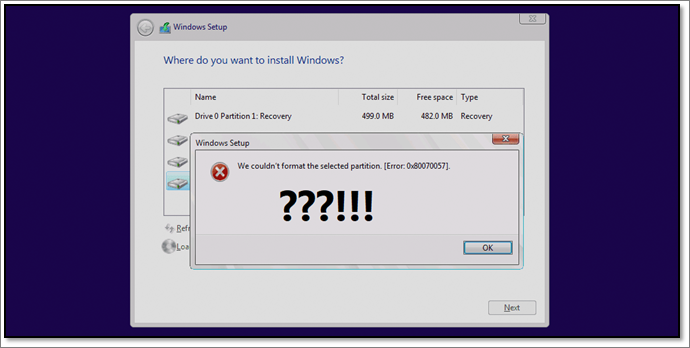
Dlaczego tak się dzieje? Istnieje wiele powodów tego błędu lub może to być po prostu problem z ustawieniami. Dzisiejszy artykuł zajmie się tym problemem i przedstawi kilka rozwiązań. Poza tym zbadamy również pochodzenie błędu „nie mogliśmy sformatować wybranej partycji [Błąd: 0x80070057]”. Więc zaczynajmy.
Wstęp
Podczas próby sformatowania dysku twardego wielu użytkowników systemu Windows napotyka przeszkodę. Istnieje wiele powodów, dla których system Windows może odmówić formatowania. Jednak jednym z najczęstszych błędów, z jakimi spotykają się użytkownicy, jest „nie mogliśmy sformatować wybranej partycji [Błąd: 0x80070057]”.
Ten błąd jest powszechnym zjawiskiem i zamierzamy zrozumieć, dlaczego tak się dzieje. Poza tym, zbadamy również poprawki, które pomogą Ci rozwiązać ten problem raz na zawsze. Więc kontynuujmy kopanie.
Co oznacza błąd „Nie mogliśmy sformatować wybranej partycji [Błąd: 0x80070057]”
Problem nie mogliśmy sformatować wybranej partycji [Błąd: 0x80070057] jest jednym z najbardziej irytujących problemów podczas formatowania partycji. Wielu użytkowników systemu Windows napotyka ten problem podczas formatowania istniejącej partycji.
Microsoft sugeruje , że ten problem jest spowodowany uszkodzeniem partycji systemowej w jakiś sposób. To uszkodzenie niekoniecznie oznacza uszkodzenie fizyczne, ponieważ inne problemy również odgrywają rolę, takie jak:
- Błąd w ustawieniach BIOS-u
- Zły sterownik lub menedżer pamięci masowej
- Uszkodzone sektory lub pofragmentowane pliki w tej partycji
- Nieprawidłowy typ partycji ( GPT lub MBR ) dla systemu Windows
- Wirus lub złośliwe oprogramowanie uniemożliwiające utworzenie dysku twardego/partycji
- Wadliwe lub uszkodzone urządzenie pamięci masowej, np. dysk SSD SATA, HDD lub dysk SSD NVME
Oto niektóre z najczęstszych przyczyn tego problemu. Dlatego też naprawienie tego problemu wymaga od nas również sprawdzenia, czy którykolwiek z tych problemów występuje, czy nie. Tak więc, jeśli napotykasz ten problem podczas instalacji systemu Windows, jest więcej niż prawdopodobne, że jest to jedna z wyżej wymienionych przyczyn.
Jak naprawić błąd „Nie mogliśmy sformatować wybranej partycji [0x80070057]” w systemie Windows 11/10
Teraz, gdy znamy podstawy, porozmawiajmy o poprawkach. W tej sekcji użyjemy trzech różnych poprawek, aby rozwiązać ten problem. Jak wspomniano wcześniej, najprawdopodobniej jest to błąd w ustawieniach lub partycjach. Można go więc naprawić kilkoma poprawkami.
Aby więc pomyślnie naprawić błąd „Nie można sformatować wybranej partycji [Błąd: 0x80070057]”, skorzystamy z następujących metod:
- Naprawa 1. Użyj oprogramowania do formatowania partycji dysku - EaseUS Partition Master
- Poprawka 2. Użyj Diskpart
- Poprawka 3. Użyj ustawień instalacji systemu Windows
Chociaż wszystkie te metody są wykonalne, pierwsza metoda jest prawdopodobnie najlepszą opcją, jaką masz. Więc przejrzyjmy każdą z nich:
Metoda 1. Napraw błąd „Nie mogliśmy sformatować wybranej partycji — błąd 0x80070057” za pomocą programu EaseUS Partition Master
Pierwsza metoda wymaga powrotu do systemu Windows. Dlatego będziesz musiał zatrzymać proces instalacji systemu Windows, a następnie ponownie uruchomić system Windows. Dlaczego tak jest? Aby sformatować partycję za pomocą skutecznego narzędzia innej firmy EaseUS Partition Master.
Narzędzie oferuje ekscytujący wachlarz opcji, które pomogą Ci naprawić błąd całkiem kompleksowo. Co zatem sprawia, że jest to idealne narzędzie do formatowania i kontroli partycji? Oto, co musisz wiedzieć:
- Konwersja MBR na GPT bez utraty danych — jeśli to konieczne
- Rozszerz partycję systemową, aby uzyskać większą szybkość i przestrzeń
- Tworzenie, usuwanie lub łączenie partycji w sposób dość kompleksowy
- Umożliwia zmianę rozmiaru lub przenoszenie partycji bez utraty danych
- Łatwe rozwiązywanie problemów, takich jak „nie udało się sformatować wybranej partycji [Błąd: 0x80070057]”.
Po pobraniu i zainstalowaniu tego narzędzia, poniżej przedstawiamy instrukcję, jak go użyć, aby rozwiązać ten problem:
Krok 1. Uruchom program EaseUS Partition Master, kliknij prawym przyciskiem myszy partycję dysku twardego, którą chcesz sformatować, i wybierz opcję „Formatuj”.

Krok 2. W nowym oknie ustaw etykietę partycji, system plików (NTFS/FAT32/EXT2/EXT3/EXT4/exFAT) i rozmiar klastra dla partycji, którą chcesz sformatować, a następnie kliknij „OK”.

Krok 3. Następnie pojawi się okno ostrzegawcze, kliknij „Tak”, aby kontynuować.

Krok 4. Kliknij przycisk „Wykonaj 1 zadanie(a)”, aby sprawdzić zmiany, a następnie kliknij „Zastosuj”, aby rozpocząć formatowanie partycji na dysku twardym.

Metoda 2. Formatowanie partycji z błędu „Nie mogliśmy sformatować wybranej partycji” za pomocą Diskpart
Diskpart to polecenie w terminalu rezydentnym Windows o nazwie Command Prompt. To polecenie pozwala na sortowanie spraw dysku twardego, w tym partycji i woluminów. Tak więc Diskpart jest kolejnym możliwym sposobem na rozwiązanie tego problemu. Jak więc rozwiązać ten problem za pomocą Diskpart? Oto jak:
Krok 1. Otwórz CMD jako administrator

Krok 2. Wpisz Diskpart i naciśnij Enter
Krok 3. Wpisz list disk i naciśnij enter ponownie
Krok 4. Następnie wybierz dysk 0 (zamień 0 na dysk twardy, na którym wystąpił błąd)

Krok 5. Teraz wpisz Clean , aby sformatować ten dysk

Krok 6. Wpisz Exit , aby zamknąć Diskpart i CMD
Krok 7. Gotowe
Po wykonaniu tego kroku uruchom ponownie komputer, aby powrócić do instalacji systemu Windows. Teraz łatwo sformatuje partycję, która miała ten problem. Jeśli nie, przejdź do następnej metody.
Metoda 3. Sformatuj partycję i napraw błąd „Nie mogliśmy sformatować wybranej partycji 0x80070057” podczas instalacji systemu Windows
W tej metodzie ponownie uruchomisz komputer w sekcji instalacji systemu Windows. Tym razem, niezależnie od tego, czy instalujesz system Windows 7, 8, 10 czy 11, będziesz czekać na błąd „Nie mogliśmy sformatować wybranej partycji [Błąd: 0x80070057]”.
Gdy się pojawi, pominiesz proces i wrócisz do głównego ekranu instalacji. Następnie wykonaj następujące kroki:
Krok 1. W polu „Jaki typ instalacji chcesz?” wybierz Niestandardowy

Krok 2. Teraz zamiast naciskać Dalej, aby kontynuować instalację, naciśnij przycisk Usuń

Krok 3. Potwierdź OK, gdy pojawi się ostrzeżenie

Krok 4. Powtórz tę samą czynność dla pozostałych partycji, tj. Partycji 2.
Krok 5. Po zwolnieniu miejsca na dysku naciśnij przycisk Nowy , aby utworzyć nową partycję

Krok 6. Utwórz partycję
Krok 7. Kontynuuj instalację systemu Windows
Krok 8. Gotowe
Tym razem proces instalacji przebiegnie bez problemu. Jednak sugerujemy odłączenie pozostałych dysków twardych, aby uniknąć ich formatowania przed kontynuowaniem tej metody.
Ostateczny werdykt
Oto niektóre z metod, których możesz użyć, aby sformatować dowolną wybraną partycję, która daje błąd „Nie mogliśmy sformatować wybranej partycji 0x80070057”. Tak więc, po wykonaniu tych kroków, będziesz w stanie łatwo sformatować swoją partycję.
Ważne jest jednak, aby użyć EaseUS Partition Master, aby naprawić ten błąd i łatwo sformatować urządzenie. Upewnij się, że wykonałeś kopię zapasową ważnych danych przed kontynuowaniem którejkolwiek z tych metod.
Często zadawane pytania dotyczące błędu Nie mogliśmy sformatować wybranej partycji 0x80070057
Oprócz problemu podanego powyżej, możesz mieć jeszcze inne wątpliwości. Sprawdź poniższe pytania, aby zobaczyć, czy coś jest dla Ciebie pomocne:
1. Jak naprawić błąd „Nie udało się sformatować wybranej partycji”?
Jedną z najłatwiejszych metod jest użycie EaseUS Partition Master, aby ominąć ten błąd. Biorąc pod uwagę, że kryje się za tym wiele zawiłości, użycie tego narzędzia pomoże Ci łatwo naprawić ten problem. Poza tym możesz wypróbować polecenie „Clean” w Diskpart w CMD.
2. Jak naprawić kod błędu 0x80070057 podczas instalacji systemu Windows?
Gdy jesteś na ekranie instalacji systemu Windows, naciśnij Shift + F10 , aby otworzyć CMD. Następnie użyj poleceń Diskpart, aby naprawić ten błąd, formatując dysk twardy.
3. Jak naprawić błąd uniemożliwiający utworzenie nowej partycji lub utworzenie nowej lokalizacji w istniejącej?
Będziesz potrzebować EaseUS Partition Master, aby rozwiązać ten problem. Po zainstalowaniu na komputerze wykonaj następujące czynności:
- Kliknij prawym przyciskiem myszy na partycji, której dotyczy ten problem
- Przejdź do opcji zaawansowanych
- Naciśnij Ustaw Aktywne
- Zrobione
I to pozwoli ci ustawić partycję jako aktywną. Następnie spróbuj ponownie sformatować.
Jak możemy Ci pomóc?
Related Articles
-
[Naprawiono] Opcja formatu FAT32 niedostępna w systemie Windows
![author icon]() Arek/2025/06/30
Arek/2025/06/30 -
Jak naprawić błąd Nie można zmniejszyć głośności w systemie Windows 11/10/8/7
![author icon]() Arek/2025/06/30
Arek/2025/06/30 -
9 wskazówek, jak rozwiązać problem pełnego dysku twardego bez powodu w systemie Windows
![author icon]() Maggy Luy/2025/06/30
Maggy Luy/2025/06/30 -
Napraw błąd podczas ładowania systemu operacyjnego na 6 prostych sposobów
![author icon]() Arek/2025/06/30
Arek/2025/06/30
EaseUS Partition Master

Manage partitions and optimize disks efficiently
